

中国芯-国产系统+国产处理器-迅为2K1000开发板网络快速测试方法
描述
中国芯-国产系统+国产处理器-迅为2K1000开发板网络快速测试方法
硬件连接方式
1 连接调试串口
首先我们使用配带的 232 串口数据线连接和 usb 转串口连接起来,
然后将 232 串口线公头一端连接到开发板的 CON2 座子上,如下图所示:

232 串口线连接的 usb 转串口的 usb 接口一端连接到电脑的 usb 接口上。
2.连接 HDMI 屏幕
如果使用 HDMI 的显示器, 我们需要使用 HDMI 线连接开发板的 HDMI 接口到 HDMI 显示器的接口上,
开发板 hdmi 接口如下图所示:

3.连接电源适配器
我们使用配带的电源适配器,开发板为 12V 供电,连接电源适配器到开发板的电源接口,电源适配器接口如下图所示:

4.开发板开关机
龙芯开发板的启动方式有两种,一种是上电直接启动,一种是上电通过按键启动。开发板默认为上电
直接启动。
开机操作:
上电直接启动:
开发板采用 12v 电源供电,连接好电源并按下自锁开关直接开机。
上电后通过按键启动:
拔掉开发板上的跳线帽,则开发板上电并打开开关后并不会直接启动,需要按开发板上的 ON/OFF 按键
启动,如下图所示:

关机操作:
长按 4 秒开发板上的 on/off 按键即可关机,关机完成后在关闭自锁开关。或者直接使用自锁开关进行
硬关机操作。
网络接口测试方法
1.千兆网口测试
开发板上一个有 eth0 和 eth1 俩个自协商 10M/100M/1000M 网口,
J7 对应的为 eth0,
J8 对应的为 eth1,
我们可以使用命令 udhcpc 来自动获取 IP,-i 指定的为网卡名称,如果不指定,默认使用 eth0,命令如下:
udhcpc -i eth0
使用 ifconfig 查看网络信息,如下图所示:

关闭和打开网口命令:
Ifconfig eth0 down //关闭网口,eth0 为网卡名称,请根据实际情况决定
Ifconfig eth0 up //打开网口,eth0 为网卡名称,请根据实际情况决定
测试是否可以上网,输入命令 ping www.baidu.com -c 3,如下图所示,-c 3 表示 ping 3 次,如下图所示:

网速测试,buildroot 文件系统里面集成 iperf3 工具,iperf3 工具是一个网络性能测试工具,可以用来测 试带宽,延迟等。
我们需要测试 Ubuntu 与开发板的通信速度,所以 Ubuntu 系统里面也需要安装 iperf3 工具,可以使用 命令 sudo apt-get install iperf3 进行安装,
安装好 iperf3 测试工具以后,我们以 Ubuntu 为服务器,开发板为客户端进行测试,我们先使用命令 ifconfig 看下 Ubuntu 的 ip,如下图所示:
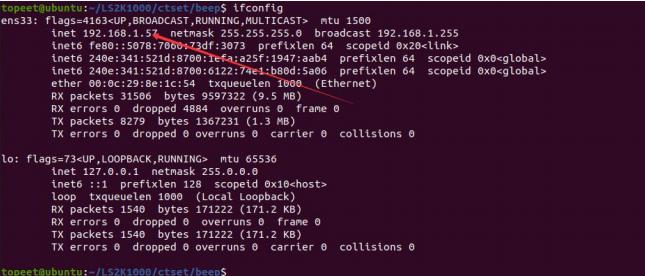
从上图可以看出,Ubuntu 的 ip 地址为 192.168.1.57,大家根据自己的实际情况为准,接着输入命令 iperf3 -s 启动 Ubuntu 的服务端,
最后开发板作为客户端使用命令 iperf3 -c 192.168.1.57 -i 1 连接 Ubuntu 服务端,
-i 1 表示通信周期为 1s,
IP 地址为 Ubuntu 的 ip 地址,开发板打印如下图所示:
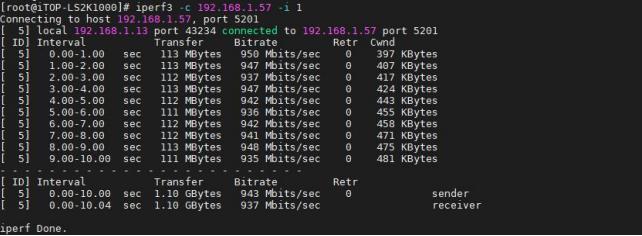
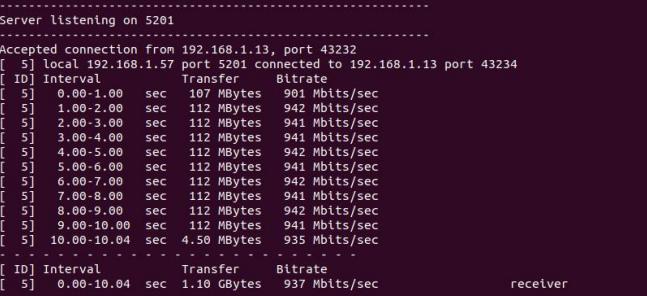
特别注意:开发板的网是自协商 10M/100M/1000M 网口,如果您要测试千兆,需要保证网线,路由器
/交换机,电脑网卡全部支持千兆网。
网口 eth1 的测试同理,这里就不太重复叙述,注意在测试 eth1 的时候,需要把网线插在 eth1 上。
wifi 测试
开发板板载的 wifi 型号为 RTL8723BU,接口为 ubs 接口,在测试之前我们需要保证网卡是打开的,输入 命令 ifconfig wlan0 up 打开网卡,wlan0 为 RTL8723BU 的名字。打开网卡以后使用 ifconfig 命令查看网卡信息,
3.2.6.1 上网模式测试
上网模式指的就是使用 wifi 模块连接到无线网络并检查是否可以上网。使用命令 ifconfig wlan0 up 启动 wifi 网卡,如下图所示:
作者这里使用手机热点做为要连接的 wifi 来测试,我们输入命令 iwlist wlan0 scan 扫描开发板附近的 wifi,
我们要连接的 wifi:
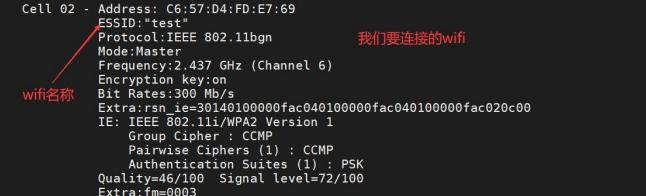
使用命令 vi /etc/wpa_supplicant.conf 打开配置文件配置 wifi 的账号和密码。如下图所示
修改前:

修改完成:

修改内容:
ctrl_interface=/var/run/wpa_supplicant
ap_scan=1
network={
ssid="test"
psk="87654321"
}
使用命令 mkdir /var/run/wpa_supplicant -p 创建 wpa_supplicant 工具需要的目录
一切准备好以后,使用命令 wpa_supplicant -D wext -c /etc/wpa_supplicant.conf -i wlan0 &连接 wifi连接成功会出现以下打印:

接着使用命令 udhcpc -i wlan0 动态获取 IP 地址并使用命令 ifconfig 查看是否成功获取,如下图所示:
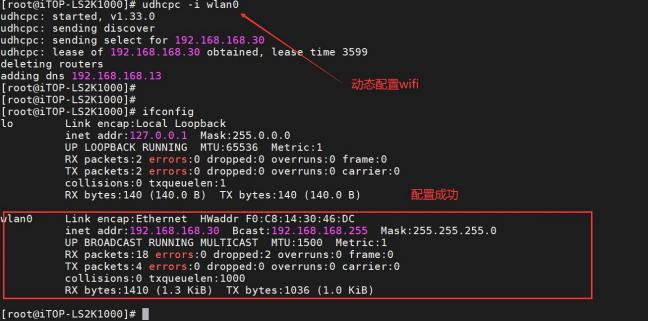
从上图我们可以看出,wlan0 获取 IP 成功,IP 为 192.168.168.30,IP 地址分配成功后, 可以使用 ping
www.baidu.com -c 3 命令来测试一下网络是否正常使用, 命令如下所示
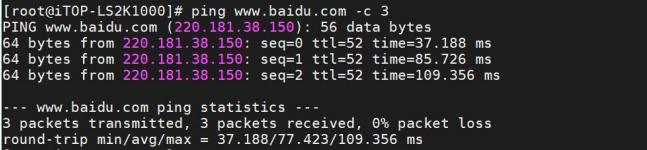
上图说明网络通信正常, rtl8723 wifi 模块使用正常。
以上测试步骤为手动测试,大家也可以使用脚本进行测试,我们使用命令 cd /shell 进到 shell 目录下,
输入命令./itop_rtl8723bu_wifi_station.sh -i 2701 -p topeet2015 -d wlan0 执行该脚本即可自动连接 wifi,
其中 2701 是 wifi 的名称,topeet2701 是 wifi 的密码,wlan0 是 wifi 的节点名称。如下图所示:
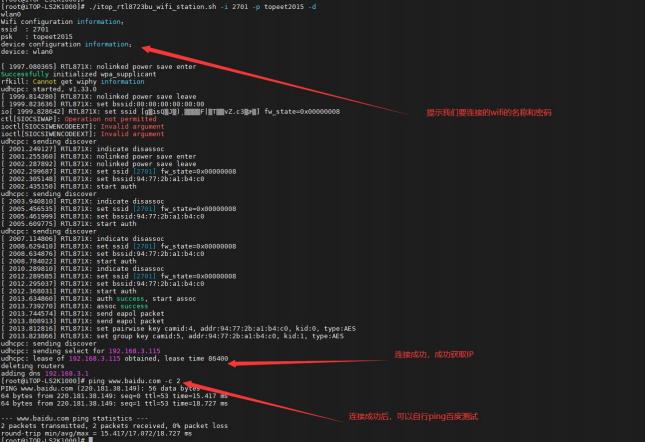
3.2.6.2 桥接热点模式测试
注意,因为 wifi 会桥接到网口 0,所以我们需要先将网线连接到网口 0 上,并保证网口 0 可以上网。网
口 0 为靠近 usb 接口的网口。
接着我们使用命令 cd /shell 进到 shell 目录下,
输入命令./itop_rtl8723bu_wifi_ap.sh -i test -p 12345678 -d wlan0,其中,test 为我们创建的热点的名
称,12345678 为我们热点的密码。注意密码不能小于 8 位。
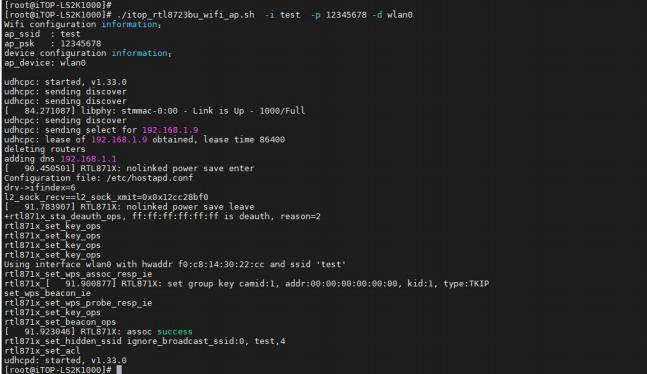
启动成功后我们打开手机,即可搜索并连接使用刚才我们创建的热点。
4G 模块测试
首先我们将 4G 模块天线,以及手机卡查到开发板上,然后开机启动开发板,如下图所示:

然后输入命令 pppd call wcdma &,
接着我们输入命令 ifconfig 查看是否成功获取到 IP,
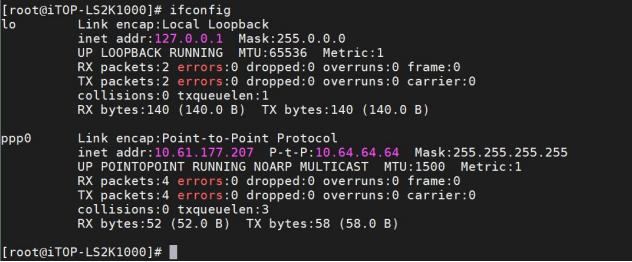
从上图可以发现,以及成功获得了 IP 地址,IP 地址为 10.61.177.207,接着我们输入命令 ping
www.baidu.com -c 3 查看是否可以上网,如下图所示:

从上图可以看出,可以使用 4G 正常上网。
-
国产龙芯处理器选择迅为2K1000开发板有资料2024-10-16 0
-
迅为与龙芯强强联合匠心之作 iTOP-2K1000开发板正式发布2021-09-30 0
-
迅为龙芯2K1000开发板双核64位系统1.0G主频2021-10-15 0
-
国产工业处理器,龙芯2K1000核心板,可以实现全国产化方案2022-07-19 0
-
2k1000开发板opencv测评相关介绍2022-08-30 0
-
迅为LS2K0500开发板龙芯全国产处理器LoongArch架构核心主板2022-12-28 713
-
国产软硬件龙芯系列迅为2K1000开发板配置 nand flash2022-04-12 1153
-
迅为2K1000龙芯开发板pmon BSP移植 RTL8211 网卡2022-02-25 1371
-
迅为2K1000龙芯开发板-pmon 下常用命令2021-12-02 1282
-
迅为LS2k1000龙芯国产双核开发板烧写系统到 U 盘2021-11-24 1983
-
基于迅为2K1000开发板龙芯处理器安装 Linux系统到固态硬盘2021-12-14 1168
-
迅为2K1000龙芯开发板pmon BSP移植之配置CAN总线2022-01-20 1055
-
迅为国产龙芯平台2K0500|2K1000|3A5000三箭齐发,LoongArch架构真国产2023-04-03 1021
-
迅为2K1000核心板在能源管理系统产品方案2023-11-17 526
全部0条评论

快来发表一下你的评论吧 !

